
विषय
आप अपने सैमसंग फोन या टैबलेट पर "नमी का पता लगाया" त्रुटि हो रही है? संभवतः चार्जिंग पोर्ट में पानी या तरल के निशान के कारण। डिवाइस को सुखाने के लिए आपको इसे ठीक करना है। पानी कई घंटों के बाद स्वाभाविक रूप से वाष्पित हो जाता है, इसलिए अपने फोन को कमरे के तापमान में छोड़ कर, इसे एक तौलिया के साथ सूखने के बाद चाल कर सकते हैं। यदि वह काम नहीं करता है, तो आपको कुछ अन्य कार्य करने होंगे।
यह समस्या निवारण मार्गदर्शिका आपको अन्य विकल्प देगी, जिन्हें आप सामान्य सूखने में पर्याप्त नहीं होने पर आज़मा सकते हैं।
समस्या निवारण "नमी का पता चला" सैमसंग पर त्रुटि
समय की जरूरत: 10 मिनट
सैमसंग गैलेक्सी उपकरणों में नमी का पता लगाने में त्रुटि के कई संभावित कारण हैं। इस गाइड का पालन करके इस समस्या को ठीक करने का तरीका जानें।
- डिवाइस को सुखाएं।
नमी के अधिकांश मामलों का पता चला है जो हमने सामना किया है जो एक गीली डिवाइस के कारण होता है। यदि ऐसा कोई मौका है कि आपका उपकरण पानी या नमी के संपर्क में आ सकता है, या यदि आप नम स्थान पर हैं, तो आपको अपने फ़ोन को सुखाने के लिए कुछ प्रयास करना चाहिए। चार्जिंग पोर्ट में नमी की थोड़ी मात्रा भी इस त्रुटि को ट्रिगर कर सकती है और डिवाइस को चार्ज लेने से रोक सकती है। आप डिवाइस को पहले साफ, मुलायम कपड़े से पोंछकर सुखा सकते हैं। यदि उस त्रुटि से छुटकारा नहीं मिलता है, तो फ़ोन को धीरे से हिलाने का प्रयास करें ताकि पानी बंदरगाह से बाहर निकल जाए। यह आवश्यक है यदि आपने उपकरण का पूल या महासागर में उपयोग किया हो।

- घरेलू उपचार आजमाएं।
यदि फोन को पोंछना और हिलाना पूरी तरह से फोन को सूखा नहीं है, तो अक्षमता से नमी को हटाने के दो सरल तरीके हैं। हमारा सुझाव है कि यदि आप प्रतीक्षा करने का समय रखते हैं तो आप इन उपायों को आजमाएँ। पहले एक बिना पके हुए चावल का उपयोग करना है। डिवाइस को पोंछने के बाद, इसे एक कंटेनर के अंदर रखें और इसे चावल के साथ कवर करें। सुनिश्चित करें कि बिना पका हुआ चावल पूरी तरह से कंटेनर में "दफनाने" के लिए डिवाइस को कवर करता है। फिर, इसे उस अवस्था में कम से कम 40 घंटे या उससे अधिक समय के लिए छोड़ दें। चावल को बंदरगाह से नमी को अवशोषित करने की अनुमति देने के लिए यह पर्याप्त समय होना चाहिए। इस प्रक्रिया के दौरान कंटेनर को सील करना सुनिश्चित करें। वैकल्पिक रूप से, आप चावल के बजाय सिलिका जेल के कई पैक का उपयोग कर सकते हैं। आप अपने स्थानीय शिल्प भंडार से सिलिका जेल प्राप्त कर सकते हैं। यह आपके फोन से नमी से छुटकारा पाने का एक अधिक प्रभावी तरीका है। फिर, डिवाइस को कम से कम 48 घंटों के लिए वहां छोड़ने से पहले कंटेनर को सील करना सुनिश्चित करें।

- एक पेशेवर को उपकरण सूखने दें।
यदि आपके पास उपाय करने का समय नहीं है, या यदि त्रुटि इसे सुखाने के प्रयासों के बाद भी बनी रहती है, तो आप पेशेवरों से मदद ले सकते हैं। अपने स्थानीय इलेक्ट्रॉनिक्स मरम्मत की दुकान पर जाएं और देखें कि क्या वे आपके लिए फोन सुखाने में मदद कर सकते हैं। वे आपके फोन को सुखाने के लिए एक विशेष उपकरण का उपयोग कर सकते हैं और चार्जिंग पोर्ट की स्थिति को तेजी से जांच सकते हैं।

- चार्जिंग पोर्ट की जाँच करें।
चार्जिंग पोर्ट को नुकसान भी कुछ मामलों में नमी का पता लगाने में त्रुटि को ट्रिगर कर सकता है। आप आवर्धक ग्लास का उपयोग करके कनेक्टर्स के लिए दृश्यमान क्षति के लिए पोर्ट का निरीक्षण कर सकते हैं। यह विशेष रूप से महत्वपूर्ण हो सकता है यदि आप सकारात्मक हैं कि आपका डिवाइस कभी भी पानी या तरल के संपर्क में नहीं आया है। चार्जिंग पोर्ट क्षतिग्रस्त हो सकता है यदि आप सावधान नहीं हैं कि आप चार्जिंग केबल कैसे डालते हैं या निकालते हैं। यदि चार्ज करते समय आप केबल को बंद करते हैं तो बहुत अधिक गतिशीलता है, पोर्ट में एक हार्डवेयर खराबी हो सकती है।

- डिवाइस बंद है जबकि यह बंद है
कुछ सैमसंग गैलेक्सी उपयोगकर्ता एक सरल कदम करने से पहले नमी का पता लगाने में त्रुटि को ठीक करने में सक्षम थे: चार्ज करते समय डिवाइस को बंद करना। यदि आपने अभी तक इसकी कोशिश नहीं की है, तो यह अभी करने लायक है। फोन बंद करें और इसे कम से कम 30 मिनट तक चार्ज होने दें। बाद में, इसे वापस चालू करें और इसे सामान्य रूप से उपयोग करें। यदि त्रुटि फिर से दिखाई नहीं देती है, तो बग संभवतः अस्थायी है और एक सॉफ़्टवेयर गड़बड़ द्वारा ट्रिगर किया जा सकता है।

- दुष्ट एप्लिकेशन के लिए जाँच करें।
एक खराब तृतीय पक्ष ऐप कभी-कभी एंड्रॉइड के साथ हस्तक्षेप कर सकता है और समस्या पैदा कर सकता है। एक संभावित एप्लिकेशन समस्या की जांच करने के लिए, डिवाइस को सुरक्षित मोड में पुनरारंभ करें। सभी तृतीय पक्ष एप्लिकेशन सुरक्षित मोड पर नहीं चल सकते हैं, इसलिए यदि आपके सैमसंग में सुरक्षित मोड पर नमी का पता लगाने में त्रुटि नहीं है, तो स्थापित एप्लिकेशन में से एक को दोष देना होगा।
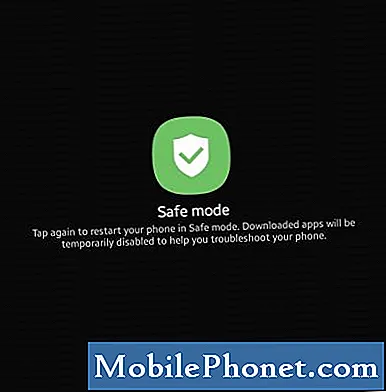
- सॉफ़्टवेयर सेटिंग्स को डिफ़ॉल्ट पर रीसेट करें।
इस त्रुटि सहित कुछ Android समस्याओं के लिए फ़ैक्टरी रीसेट की आवश्यकता हो सकती है।ऐसा इसलिए है क्योंकि समस्या का कारण सॉफ़्टवेयर के भीतर गहरा है। यदि ऊपर दिए गए किसी भी समाधान ने अब तक मदद नहीं की है, तो फ़ैक्टरी रीसेट को निष्पादित करके डिवाइस को पोंछने पर विचार करें। फ़ैक्टरी रीसेट आपके व्यक्तिगत डेटा को मिटा देगा, इसलिए उन्हें समय से पहले वापस करना सुनिश्चित करें।
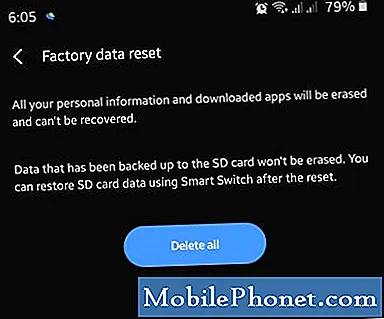
- वर्कअराउंड: वायरलेस चार्जिंग का उपयोग करें
यदि आप वायर्ड केबल चार्ज करने की कोशिश करते हैं तो नमी का पता चला है। यदि आपके पास एक वायरलेस चार्जिंग सक्षम हैंडसेट है, तो इसके बजाय बैटरी को वायरलेस तरीके से ऊपर उठाने का प्रयास करें। जब आप स्थायी समाधान निकालने की कोशिश कर रहे हों तो डिवाइस को जीवित रखने का यह एक अच्छा विकल्प हो सकता है। वायरिंग चार्जिंग की तुलना में वायरलेस चार्जिंग काफी धीमी है लेकिन यह आपके लिए एक सुविधाजनक विकल्प है। सुनिश्चित करें कि आप केवल एक सैमसंग चार्जर, या एक सैमसंग संगत एक का उपयोग करें।

- अपने हैंडसेट की मरम्मत करवाएं।
कुछ दुर्लभ मामलों के लिए, इस गाइड में सभी समाधान करने के बाद भी नमी का पता चला त्रुटि बनी रह सकती है। इसका मतलब यह हो सकता है कि डिवाइस के अंदर एक हार्डवेयर खराबी है। फ़ोन को ठीक करने के लिए, आपको सैमसंग की सहायता लेनी होगी। अपने स्थानीय सैमसंग सेवा केंद्र से संपर्क करें ताकि आपको पता चले कि आपके मरम्मत के विकल्प क्या हैं।

सुझाए गए रीडिंग:
- सैमसंग पर टचस्क्रीन सेंसिटिविटी में सुधार कैसे करें (Android 10)
- एक सैमसंग को कैसे ठीक करें जो चार्ज नहीं होता (Android 10)
- सैमसंग पर ब्लैक स्क्रीन के मुद्दे को कैसे ठीक करें (Android 10)
- धीमे या अनुत्तरदायी सैमसंग टचस्क्रीन को कैसे ठीक करें (Android 10)
हमसे मदद लें
अपने फोन के साथ समस्याएँ हो रही हैं? इस फ़ॉर्म का उपयोग करके हमसे संपर्क करने में संकोच न करें। हम मदद करने की कोशिश करेंगे। हम दृश्य निर्देशों का पालन करने के इच्छुक लोगों के लिए वीडियो भी बनाते हैं। समस्या निवारण के लिए हमारे TheDroidGuy Youtube चैनल पर जाएँ।

